Hur man lägger till Android-liknande Google Search och Google Lens Widgets till din iPhones startskärm och låsskärm
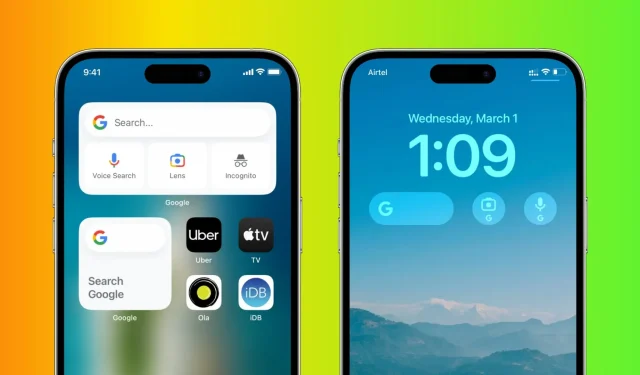
De flesta Android-telefoner visar ett Google-sökfält på startskärmen, vilket är ditt snabba fönster för att söka på webben. Du kan lägga till en liknande Google-widget på din iPhone eller iPads startskärm och låsskärm för att utföra omedelbara webb- och röstsökningar eller använda Google Lens.
Lägg till en Google-widget på din startskärm
1) Ladda ner Google-appen gratis från App Store.
2) Öppna appen och gör grundinställningarna.
3) Tryck och håll nu på ett tomt område på startskärmen där du vill placera Googles sökfält.
4) Klicka på plusknappen i det övre vänstra hörnet.
5) Bläddra ner på skärmen Widgets och välj Google.
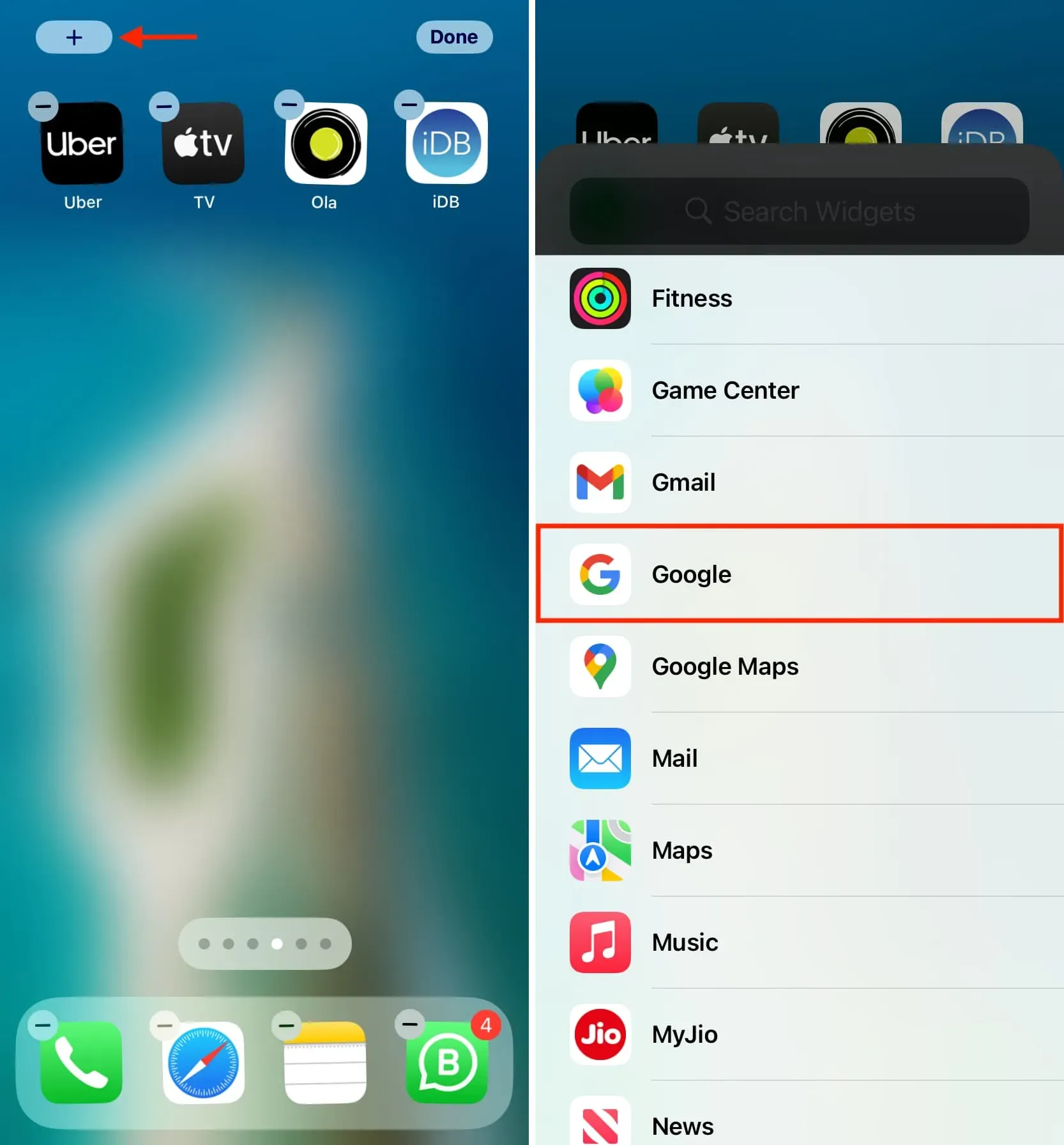
6) Välj en av de två widgetstorlekarna och klicka på Lägg till widget. Den mindre kvadratiska widgeten visar bara sökfältet, medan den större rektangeln också har röstsökning, Google Lens och inkognitoknappar.
7) Klicka slutligen på Slutför.
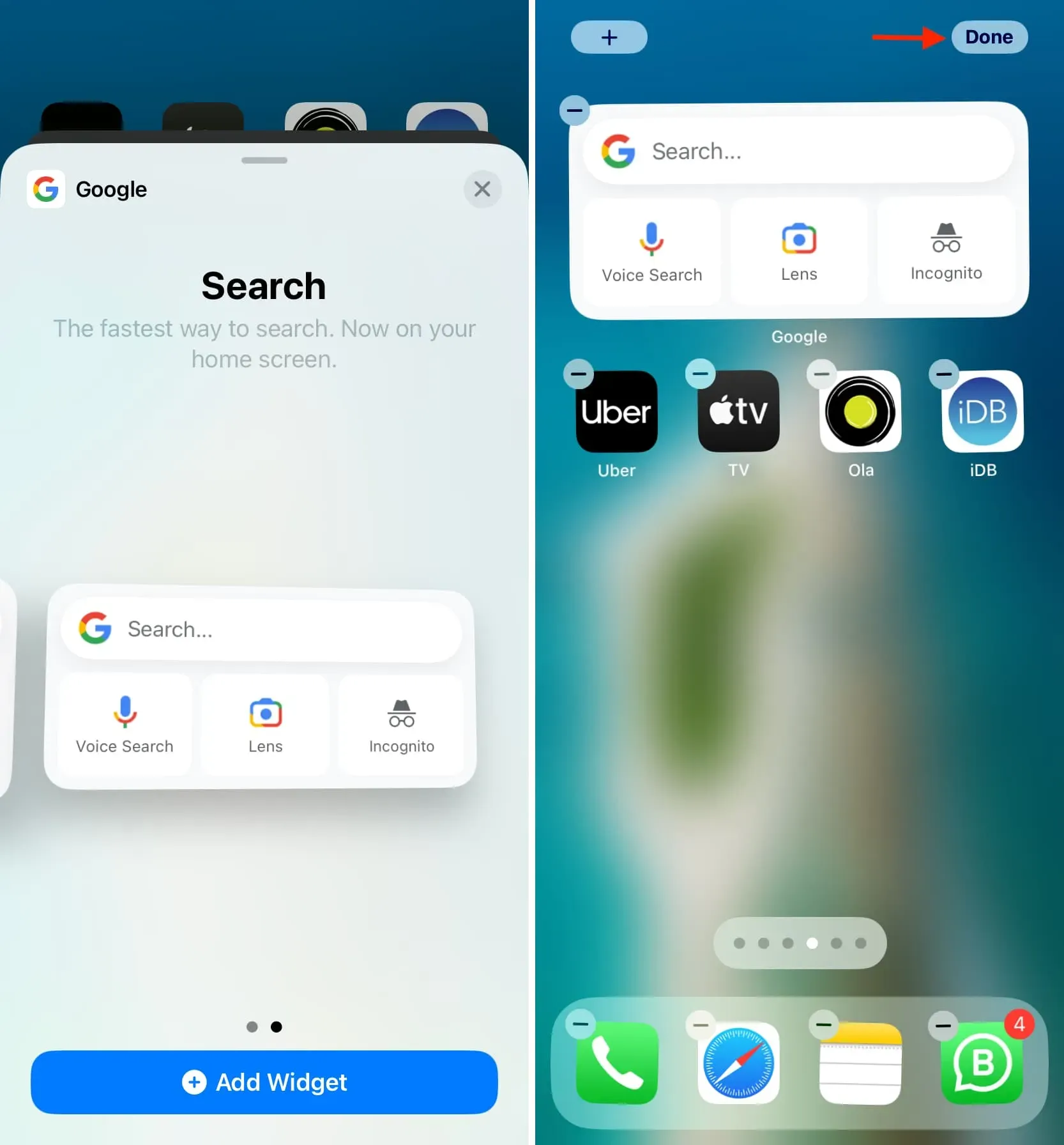
Du har framgångsrikt lagt till Googles sökfält på din iPhone-startskärm.
Från och med nu trycker du bara på widgetens sökfält så öppnas URL-fältet så att du kan ange en sökterm eller fullständig adress. Tangentbordet visas också automatiskt, så att du snabbt kan skriva det du vill söka efter.
Om du har lagt till en större widget kan du även söka med rösten eller använda Google Lens, som låter dig ta bilder från appen Foton eller Kamera och söka efter dem online. Alternativt kan du också klicka på ”Inkognito”-knappen för att söka på webben som inte visas i din sökhistorik.
Notera. Även om Safari eller Chrome är din standardwebbläsare för iPhone eller iPad kommer alla sökningar du gör här att göras i Google-appen.
Om du bestämmer dig för att bli av med Google-sökning på din iPhone-startskärm, följ samma steg som du skulle göra för att ta bort någon annan iOS-widget.
Lägg till Google-sökning, Google Lens och Översätt till din låsskärm
Du kan lägga till och ta bort Google-widgets på din iPhone- eller iPad-låsskärm precis som alla andra låsskärmswidgetar. Här är hur:
1) Ladda ner Google-appen och slutför den första installationen.
2) Väck din iPhone och lås upp den med Face ID eller Touch ID, men svepa inte uppåt eller tryck på hemknappen för att komma in; stanna kvar på låsskärmen.
3) Tryck och håll ned låsskärmen och tryck sedan på Anpassa.
4) Välj Låsskärm.
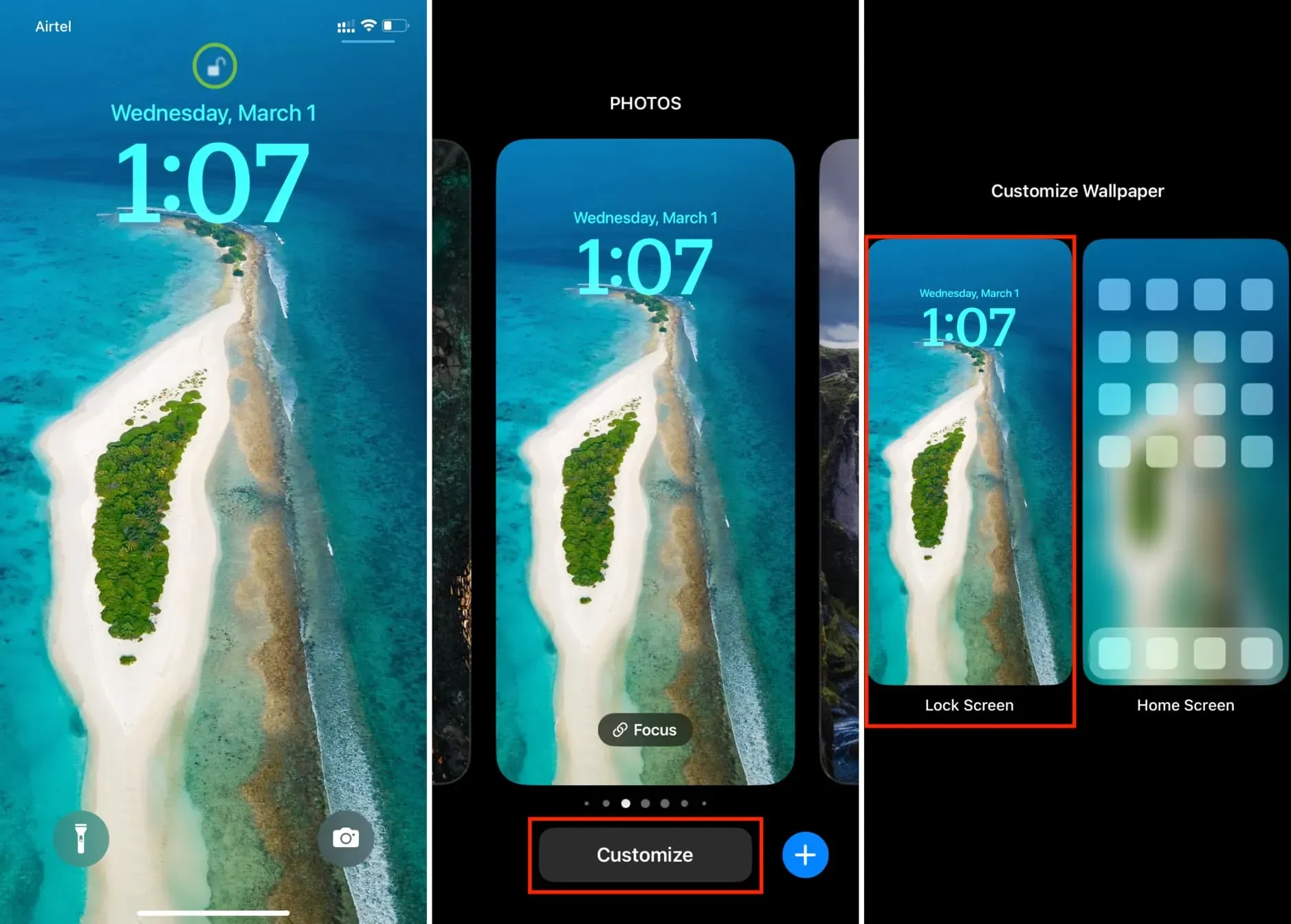
5) Klicka på Lägg till widgets.
6) Rulla ned till Google och tryck på den.
7) Välj nu en widget för Google Search, Voice Search, Lens eller Lens Shortcuts (som har översättning, butik och andra funktioner).
8) Beroende på vilket område som är tillgängligt i widgetsektionen kan du lägga till mer än en widget. När du är klar dubbelklickar du på X och sedan på Klar.
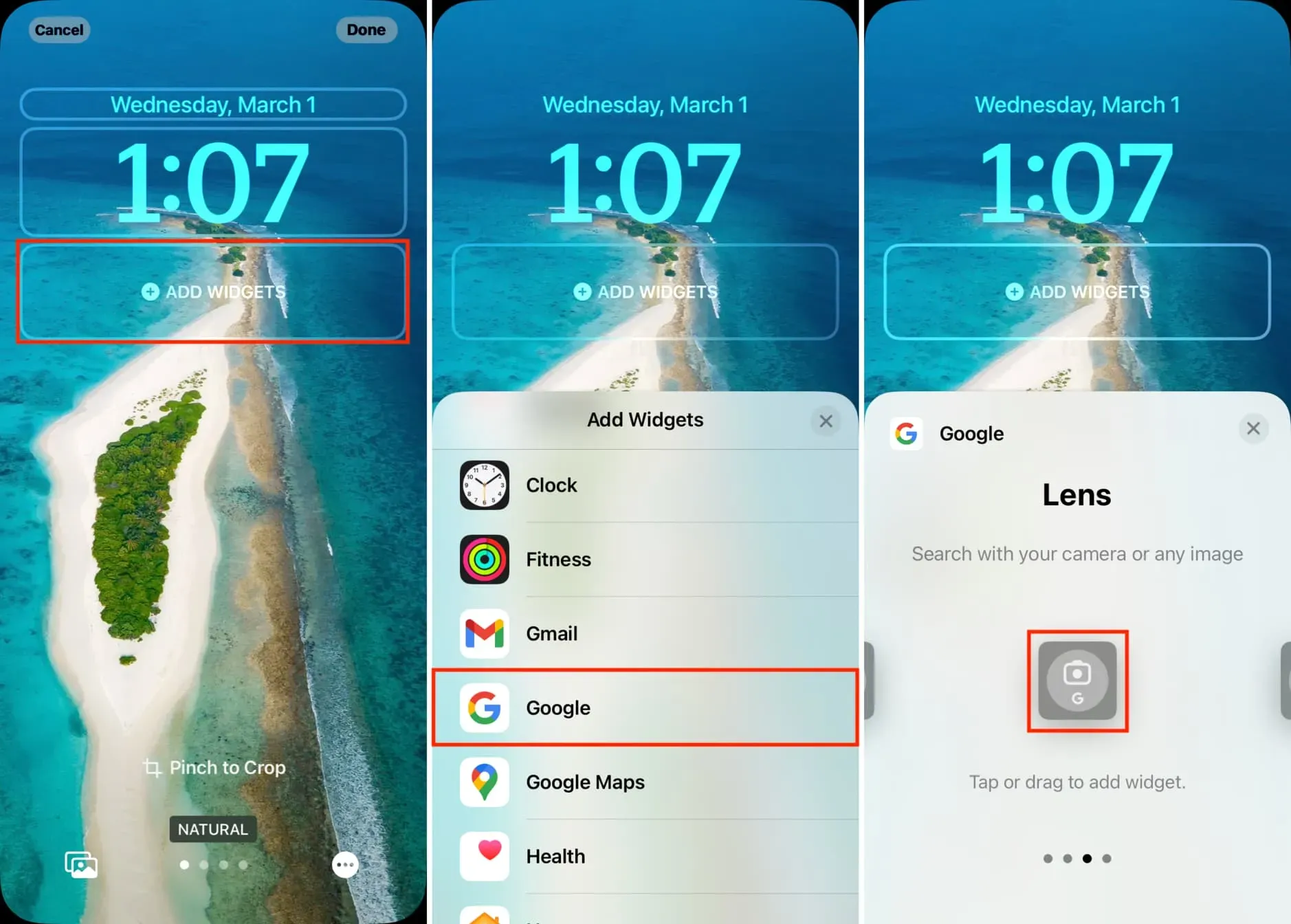
För att använda widgets, tryck helt enkelt på en av dem på låsskärmen på din iPhone eller iPad.
Lämna ett svar